[Windows] 被 Group Policy 設定了短時間的螢幕保護模式…
公司的 Windows 電腦因為有 Group Policy 的關係,
只要每五分鐘沒有動作,螢幕保護程式就會開啟…
提昇安全性是很好,但時間太短真的是影響生產力,
尤其大部分人都是多螢幕工作,
在這台電腦操作一下,再去另一台要看狀態時,
呃,又是螢幕鎖死,要再打一次密碼…
這個擾人的設定因為是 Group Policy 的關係,關也關不掉,
設定新的螢幕保護程式間隔時間也沒用…
上網查了一下,果然也有人有類似困擾,
所以也有高手寫了解決方案,
那就是「一直去按鍵盤,讓 Windows 不會進入螢幕保護模式」~
要使用這個解決方案很簡單,
作者已經將它做成了 Chocolatey 的安裝包,
用 Chocolatey 就可以直接安裝:
choco install IdleVbs -source https://www.myget.org/F/joshrivers-utility/
裝好的東西預設在當前使用者的啟動目錄,
因此使用者登入後會自動執行。
這個目錄在我的 Windows 10 上會是像:
C:\Users\testuser\AppData\Roaming\Microsoft\Windows\Start Menu\Programs\Startup
用工作管理員 > Startup > 找到 idle.vbs,
滑鼠右鍵 > Open file location,就可以找到這個路徑:
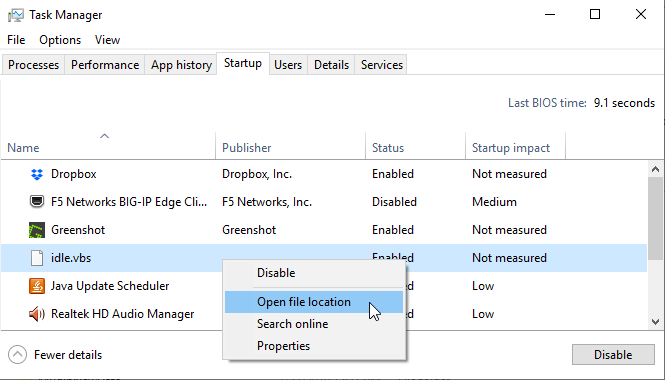
在這目錄下,可以找到一個 Idle.vbs 檔案,
打開來看,程式也相當簡單 (檢查一下做了什麼事是好習慣),
原本是每 6 秒就按兩下 NumLock 鈕,
我把它改成 60 秒 (也就是 60000 毫秒) 一次就好,不用那麼頻繁:
Dim objResult
Set objShell = WScript.CreateObject("WScript.Shell")
i = 0
Do While i = 0
objResult = objShell.sendkeys("{NUMLOCK}{NUMLOCK}")
Wscript.Sleep (60000)
Loop
實測起來效果不錯,螢幕保護模式基本上就不會進入了。
不過在真的要離開座位較久時,
建議用工作管理員把執行中的 Idle.vbs 進程砍掉,
回來時再重新執行囉~
參考資料:screensaver – How can I prevent a policy-enforced screen lock in Windows 7? – Super User